Ano ang VPS? Paano makukuha ang iyong Exness VPS
Magbasa para matutunan kung paano mo ito magagamit para suportahan ang iyong pangangalakal sa Exness.
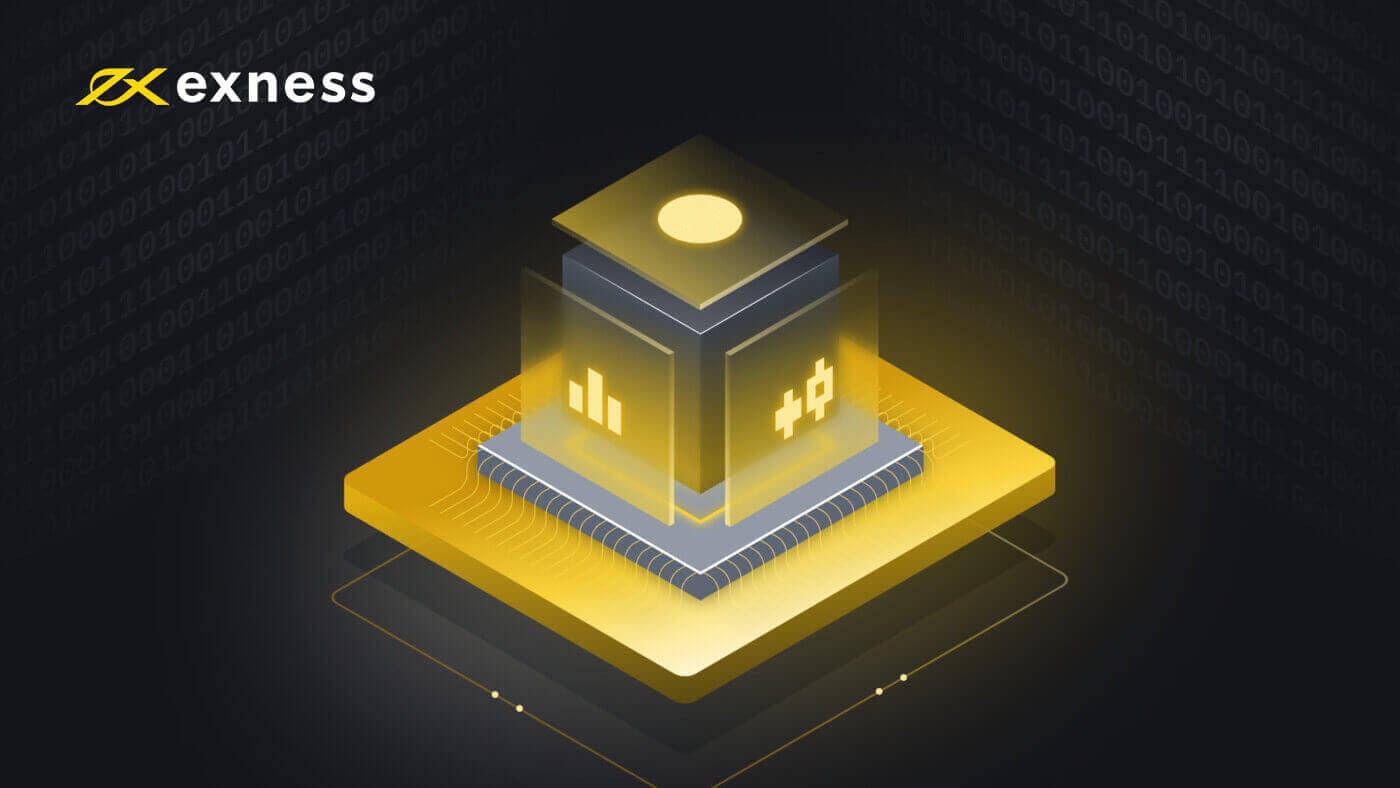
Ano ang VPS?
Ang Virtual Private Server (VPS) ay isang malayuang solusyon sa terminal na nakikinabang mula sa pinababang latency at downtime , dahil hindi ito naaapektuhan ng pagkawala ng kuryente o pag-crash ng computer; kahit na sarado ang iyong terminal , magpapatuloy ang pangangalakal ng aming VPS para sa iyo.
Mga kalamangan ng paggamit ng VPS
Ang aming VPS ay matatagpuan malapit sa mga server ng Exness trading sa Amsterdam, at ito ay lubos na nagpapabuti sa kalidad at bilis ng iyong koneksyon.
Dagdag pa, ang mga benepisyo ay kinabibilangan ng:
- Bilis : dahil ang VPS ay matatagpuan sa parehong mga sentro ng data tulad ng mga server ng pangangalakal, ang pag-ping sa isang server ng kalakalan ay napakabilis (0.4 - 1.25ms), kaya ang mga quote ay dumarating kaagad at ang mga order ng mga mangangalakal ay ipinapadala sa server nang walang pagkaantala.
- Katatagan : kalayaan mula sa kalidad ng iyong koneksyon sa Internet; ang kalidad ng iyong internet ay hindi na makakaapekto sa pagpapatupad ng mga order.
- 24 na oras na pangangalakal : kalakalan gamit ang Expert Advisors (EA) kahit na naka-off ang iyong computer.
- Portability : gumagamit ng anumang operating system (Windows, Mac OS, Linux).
- Mobility : i-access ang iyong account at i-trade mula saanman sa mundo.
Ang VPS ay kritikal para sa mga seryosong mangangalakal na gustong i-automate ang kanilang mga diskarte at i-fine-tune ang kanilang oras ng pagtugon.
Maaari mong gamitin ang iyong sariling VPS upang makipagkalakalan sa aming mga server, gayunpaman hindi namin magagarantiya ang kalidad ng koneksyon, kaya hinihikayat ka naming mag- apply para sa Exness VPS .
Paano makukuha ang iyong Exness VPS
Upang maging kwalipikado para sa aming libreng VPS, dapat matugunan ng isang account sa iyong Personal na Lugar (PA) ang mga sumusunod na kinakailangan:
- Dapat ay mayroon kang mga panghabambuhay na deposito na nagkakahalaga ng USD 500 (o katumbas sa currency ng iyong account) o higit pa sa oras ng kahilingan.
- Dapat ay mayroon kang Libreng Margin na USD 100 o higit pa sa oras ng kahilingan.
- Dapat ay mayroon kang USD 100 na Libreng Margin para sa tagal ng panahon ng aplikasyon.
Pagkatapos, para mag-apply para sa Exness VPS, kailangan mong makipag-ugnayan sa aming Support Team para ibigay ang account number ng account na nakakatugon sa mga kinakailangan sa itaas at ang iyong PA secret word .
Kapag naproseso na namin ang iyong kahilingan para sa isang VPS, kadalasan sa loob ng 5 araw ng trabaho, padadalhan ka namin ng email kasama ang lahat ng mga detalyeng kailangan mo upang makapagsimula. Tandaan din na isang VPS lang bawat PA ang inaalok sa oras na ito.
Kung ang account kung saan nakakonekta ang iyong VPS ay idle (nagpapakita ng walang aktibidad sa pangangalakal) sa loob ng 14 na magkakasunod na araw, makakatanggap ka ng abiso sa pagsususpinde sa pamamagitan ng email. Kung wala pa ring aktibidad sa pangangalakal pagkatapos ng karagdagang 2 araw, sususpindihin namin ang iyong serbisyo ng VPS na ang lahat ng data na nakaimbak ng VPS ay na-clear at hindi na mababawi.
Kung hindi ka mangangalakal sa iyong account habang naghihintay na maproseso ang kahilingan, ang mga araw na iyon ay mabibilang sa 14-araw na babala tulad ng nasa itaas - inirerekomenda namin na patuloy kang mag-trade sa panahon ng aplikasyon kung nais mong maiwasan ito, o maaari kang humiling na baguhin kung aling trading account ang sinusubaybayan sa panahon ng aplikasyon upang matiyak na ang aktibidad ng kalakalan ay sinusubaybayan.
Paano kumonekta sa iyong Exness VPS
Kapag nasunod mo na ang mga hakbang na ipinakita sa itaas para maging aktibo ang iyong VPS, oras na para kumonekta dito. Sundin ang mga hakbang sa ibaba o panoorin ang alinmang video, depende sa iyong napiling platform.
Para sa Windows
- I-type ang Remote Desktop Connection sa Start menu at pagkatapos ay patakbuhin ang program na ito.
-
Ipasok ang IP na ipinadala sa iyo sa pamamagitan ng email kapag nag-a-apply para sa VPS sa input ng Computer .
- Kung plano mong gumamit ng Expert Advisors (EA) sundin ang mga karagdagang hakbang na ito bago magpatuloy.
- I-click ang Ipakita ang Mga Pagpipilian sa window ng Remote Desktop Connection.
- Hanapin ang tab na Local Resources. Sa ilalim ng 'Mga lokal na device at mapagkukunan', piliin ang Higit pa .
- Lagyan ng tsek ang kahon na pinakamalapit sa path ng file kung saan matatagpuan ang iyong mga EA, pagkatapos ay i-click ang OK . Ikaw lamang ang makaka-access sa mga file na ito sa VPS; Ang Exness ay hindi kailanman may access sa iyong mga personal na file sa pamamagitan ng VPS.
- Ngayon i-click ang Connect . Ilagay ang username at password na ipinadala sa iyo sa pamamagitan ng email kapag nag-a-apply para sa VPS.
- Tapusin ang pag-login sa pamamagitan ng pag-click sa OK. Tandaan na kung maling naipasok mo ang mga kredensyal nang ilang beses, ang iyong IP address ay mapi-freeze, at hindi ka makakapag-log in. Kung mangyari ito, maghintay ng halos isang oras bago subukang muli.
Binabati kita, ikaw ay naka-log in at handa nang gamitin ang VPS.
Para sa iOS
- I-download ang Microsoft Remote Desktop App mula sa app store.
- Patakbuhin ang program at i-click ang Magdagdag ng PC .
- Ilagay ang IP na ipinadala sa iyo sa pamamagitan ng email kapag nag-a-apply para sa VPS sa PC Name entry.
- Piliin ang dropdown na 'User Account' at piliin ang Magdagdag ng User Account .
- Ilagay ang username at password na ipinadala sa iyo sa pamamagitan ng email kapag nag-a-apply para sa VPS at tapusin gamit ang Add .
- Ibinalik ka sa nakaraang screen, kung saan maaari mong i-click ang Idagdag upang makumpleto ang setup na ito.
- Ngayon ay i-set up, piliin at patakbuhin ang malayuang PC na ito sa Microsoft Remote Desktop app. I-click ang Magpatuloy kung ipinakita ang isang mensahe ng kumpirmasyon. Tandaan na kung maling naipasok mo ang mga kredensyal nang ilang beses, ang iyong IP address ay mapi-freeze, at hindi ka makakapag-log in. Kung mangyari ito, maghintay ng halos isang oras bago subukang muli.
Binabati kita, ikaw ay naka-log in at handa nang gamitin ang VPS.
Paano mag-install ng Mga Expert Advisors
Para mag-install ng Expert Advisor:
- Mag-log in sa iyong account sa VPS server.
Kung dati mong na-configure ang pagpapakita ng mga lokal na disk sa iyong account, magpatuloy sa Hakbang 2. Kung hindi, i-configure ang iyong mga setting tulad ng ipinaliwanag dati sa aming video sa pag-install sa itaas.
- Upang mag-install ng Expert Advisor sa iyong remote desktop, i-click ang Start Computer .
- Sa ilalim ng Other , buksan ang iyong lokal na disk, na ganito ang hitsura: on.
- Ilunsad ang MetaTrader 4.
- I-click ang File Open Data Directory .
- Buksan ang folder ng MQL4 at i-paste ang mga file para sa mga eksperto, script, at indicator sa kaukulang mga folder (Mga Eksperto, Script, Tagapagpahiwatig).
- I-restart ang MetaTrader 4.
Kung ang iyong Expert Advisor ay isang .exe file, i-save ito sa iyong remote desktop at makipag-ugnayan sa aming Support Team para sa tulong.
Paano itakda ang iyong password sa VPS
Narito ang mga hakbang para sa pagtatakda ng iyong password sa VPS:
- Mag-log in sa iyong account sa VPS server, sumusunod sa mga hakbang na ibinigay sa itaas sa 'Paano kumonekta sa iyong Exness VPS'
- I-click ang Start menu pagkatapos ay buksan ang Control Panel , pagkatapos ay itakda ang View by : sa kanang tuktok sa 'Kategorya'.
- Sa ilalim ng 'User Accounts' i-click ang Magdagdag o mag-alis ng mga user account at piliin ang account na may pamagat na 'User'.
- Susunod, piliin ang Baguhin ang password at ipasok ang iyong bagong password nang dalawang beses. Opsyonal, maaari ka ring lumikha ng hint ng password upang matulungan kang matandaan ang iyong password. Kapag tapos na, i-click ang Change password .
Binabati kita, ang iyong password sa VPS ay naitakda na.
Pakitandaan na kung mawala mo ang iyong password, kakailanganin mong makipag-ugnayan sa suporta ng Exness upang i-verify ang iyong pagkakakilanlan upang humiling ng pag-reset ng password.
Paano panatilihing secure ang iyong VPS
Mangyaring tandaan na hindi mo dapat ibahagi ang iyong Exness VPS username at password sa sinuman . Ang pagpayag sa iba na ma-access ang iyong VPS hosting ay naglalagay sa iyong account at mga pondo sa panganib.

